什麼是惡意軟體 HackTool:Win32/Keygen?如何去除?

您是否掃描過您的設備並發現它感染了 HackTool:Win32/Keygen?在您使用破解或金鑰產生器啟動進階軟體後,Windows Defender 可能會自動警告您有關此惡意軟體的存在。
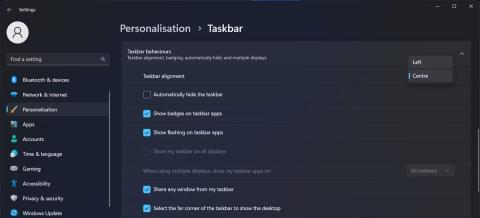
Windows 11剛推出,具有新的介面和一系列功能。此外,Windows 11上也刪除了Windows 10上的一些舊功能,例如更改工作列位置的功能。
在 Windows 11 上,工作列被鎖定在螢幕下方的位置,無法像 Windows 10 那樣移動到左側、右側和頂部邊緣。但是,如果您願意,仍然有一種方法可以強制 Windows 11 更改工作列位置。由您自行決定。
如何使用 Windows 設定移動 Windows 11 工作列
如果您最近從 Windows 10 升級到 Windows 11,您可能習慣在螢幕左側的工作列上顯示圖示。在這種情況下,您可以透過Windows設定將Windows 11工作列移至左側:
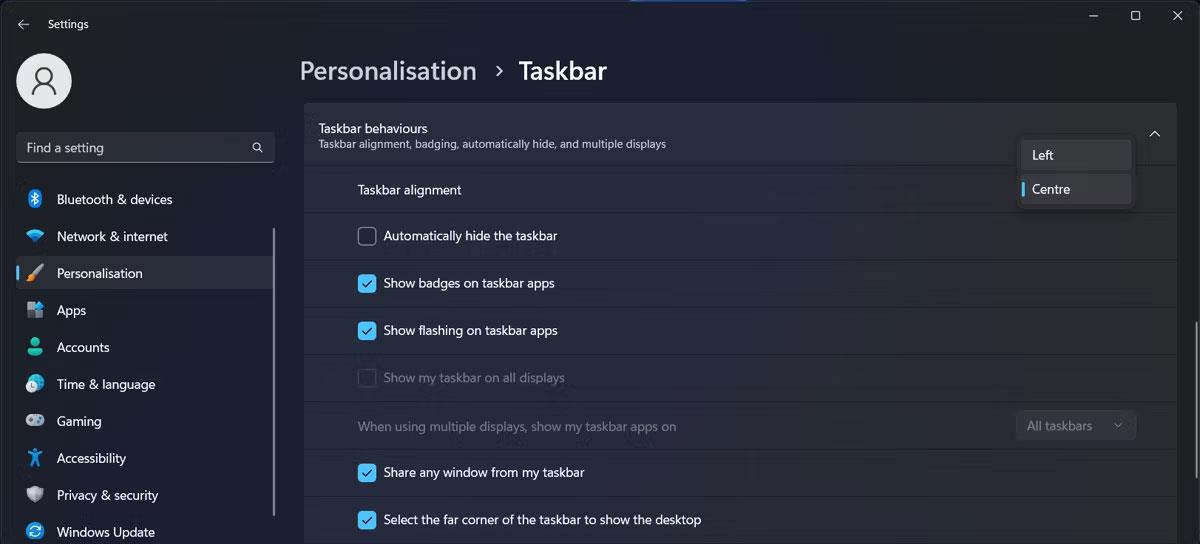
在 Windows 11 中將工作列移至左側
工作列將立即移動,無需重新啟動電腦。
如您所見,移動工作列只有兩個選項。如果您想將工作列重新定位到螢幕頂部或右側,則必須使用不同的方法。
如何使用 Windows 登錄移動 Windows 11 工作列
透過編輯登錄檔來移動 Windows 電腦上的工作列適用於 Windows 11 22H1 或更早版本。如果您不確定正在執行的 Windows 版本,請以滑鼠右鍵按一下「開始」按鈕並選擇「設定」。然後轉到“系統”並點擊“關於”。請參閱Windows 規格以了解您目前正在執行的版本。
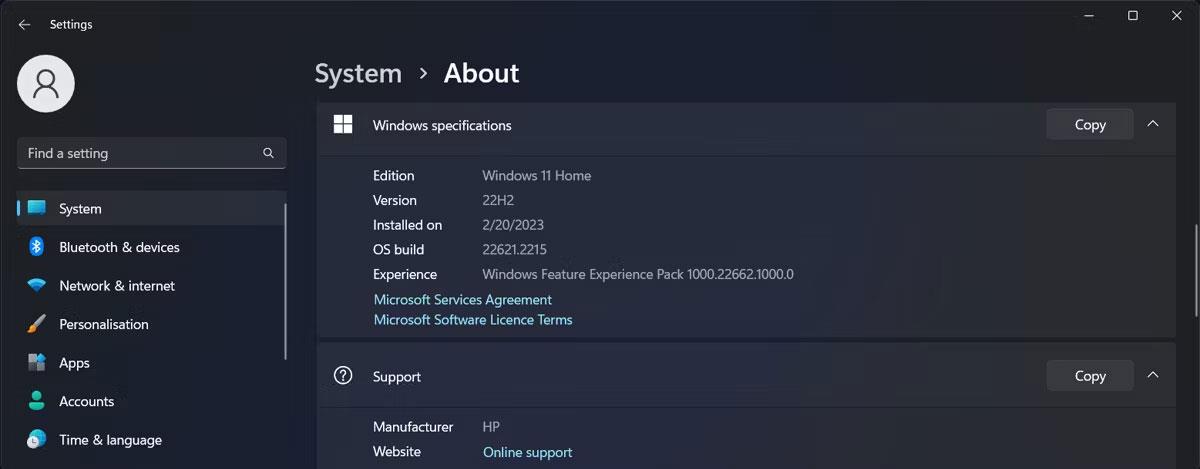
檢查您的 Windows 版本
編輯註冊表比以前的解決方案稍微複雜一些。本文建議您建立一個登錄備份點,以防出現問題。
若要編輯註冊表,請搜尋登錄編輯程式並選擇以管理員身分執行。前往HKEY_CURRENT_USER > Software > Microsoft > Windows > CurrentVersion > Explorer > StuckRects3。然後在右側打開“設定”值。
現在,您必須替換FE 列中的第一個值。根據新值,工作列將改變位置。
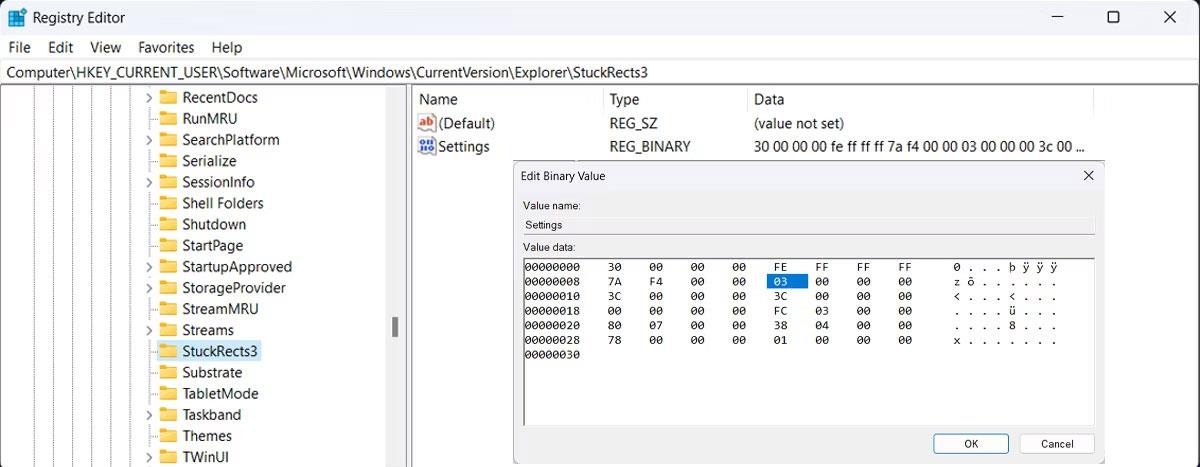
編輯註冊表以移動工作列
大多數時候,編輯註冊表時,您必須重新啟動電腦才能使變更生效。然而,在這種情況下,有一種更快的方法。按Ctrl + Shift + Esc啟動工作管理員。在「進程」標籤中,以滑鼠右鍵按一下「Windows 資源管理器」並選擇「重新啟動」。現在,工作列將移動到新位置。
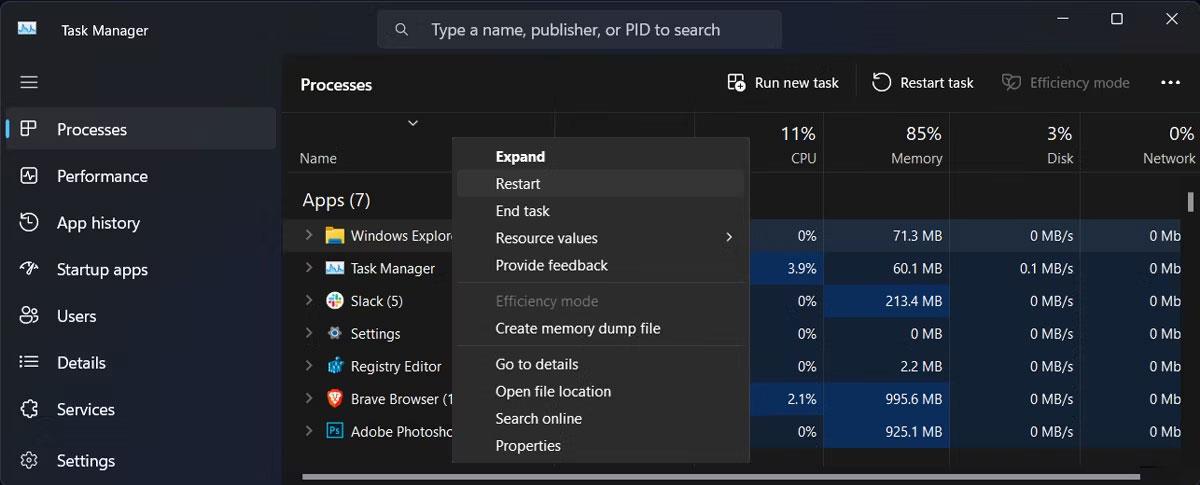
重新啟動檔案總管以重新定位工作列
除了移動工作列之外,您還可以編輯註冊表以使工作列變小或變大。
根據個人喜好,您可以在 Windows 11 電腦上的各個位置移動工作列。除了重新定位工作列之外,您還應該花時間編輯操作中心或將更多應用程式和資料夾固定到工作列。
祝你好運!
您是否掃描過您的設備並發現它感染了 HackTool:Win32/Keygen?在您使用破解或金鑰產生器啟動進階軟體後,Windows Defender 可能會自動警告您有關此惡意軟體的存在。
探索如何在Windows 10上建立和管理還原點,這是一項有效的系統保護功能,可以讓您快速還原系統至先前狀態。
您可以使用以下 15 種方法輕鬆在 Windows 10 中開啟<strong>裝置管理員</strong>,包括使用命令、捷徑和搜尋。
很多人不知道如何快速顯示桌面,只好將各個視窗一一最小化。這種方法對於用戶來說非常耗時且令人沮喪。因此,本文將向您介紹Windows中快速顯示桌面的十種超快速方法。
Windows Repair 是一款有效的 Windows 錯誤修復工具,幫助使用者修復與 Internet Explorer、Windows Update 和其他重要程式相關的錯誤。
您可以使用檔案總管選項來變更檔案和資料夾的工作方式並控制顯示。掌握如何在 Windows 10 中開啟資料夾選項的多種方法。
刪除不使用的使用者帳戶可以顯著釋放記憶體空間,並讓您的電腦運行得更流暢。了解如何刪除 Windows 10 使用者帳戶的最佳方法。
使用 bootsect 命令能夠輕鬆修復磁碟區引導程式碼錯誤,確保系統正常啟動,避免 hal.dll 錯誤及其他啟動問題。
存檔應用程式是一項功能,可以自動卸載您很少使用的應用程序,同時保留其關聯的檔案和設定。了解如何有效利用 Windows 11 中的存檔應用程式功能。
要啟用虛擬化,您必須先進入 BIOS 並從 BIOS 設定中啟用虛擬化,這將顯著提升在 BlueStacks 5 上的效能和遊戲體驗。








